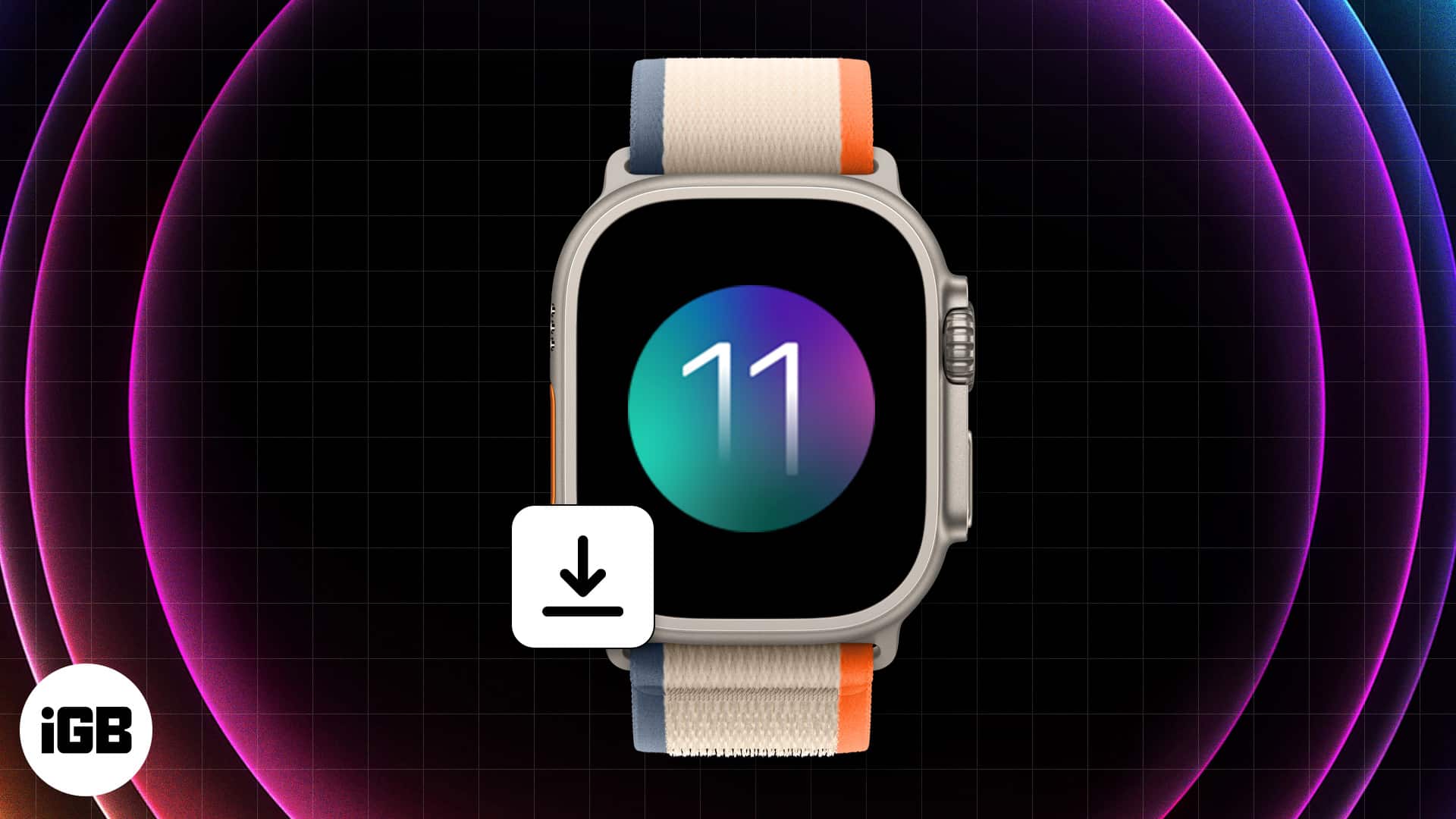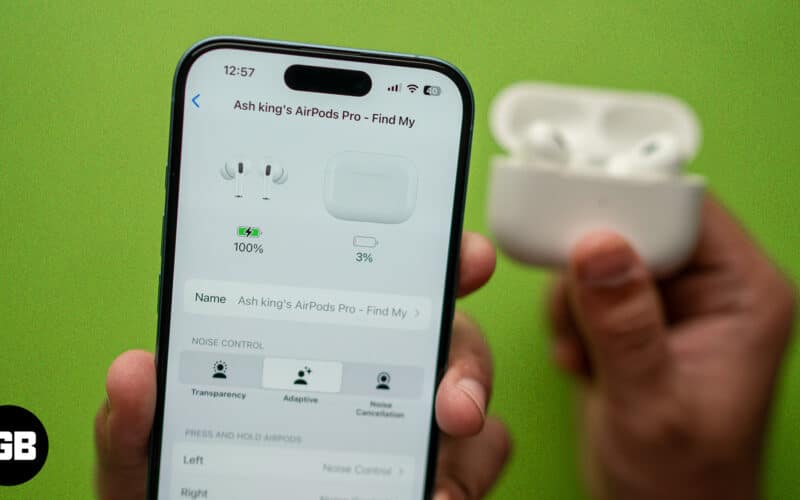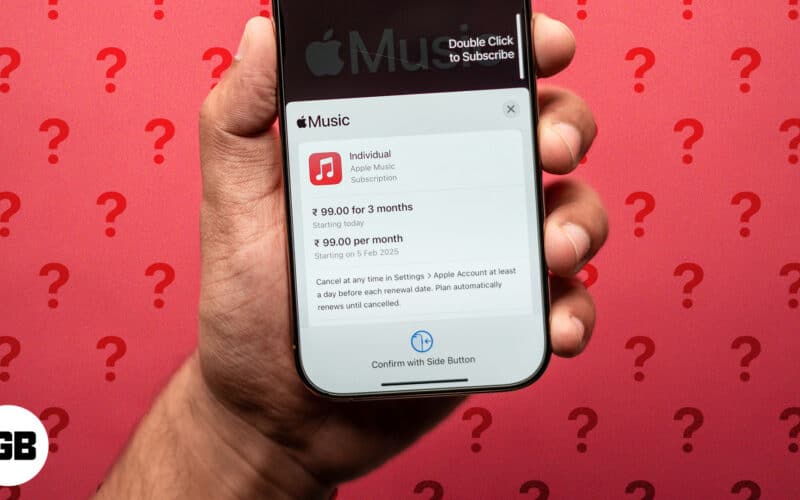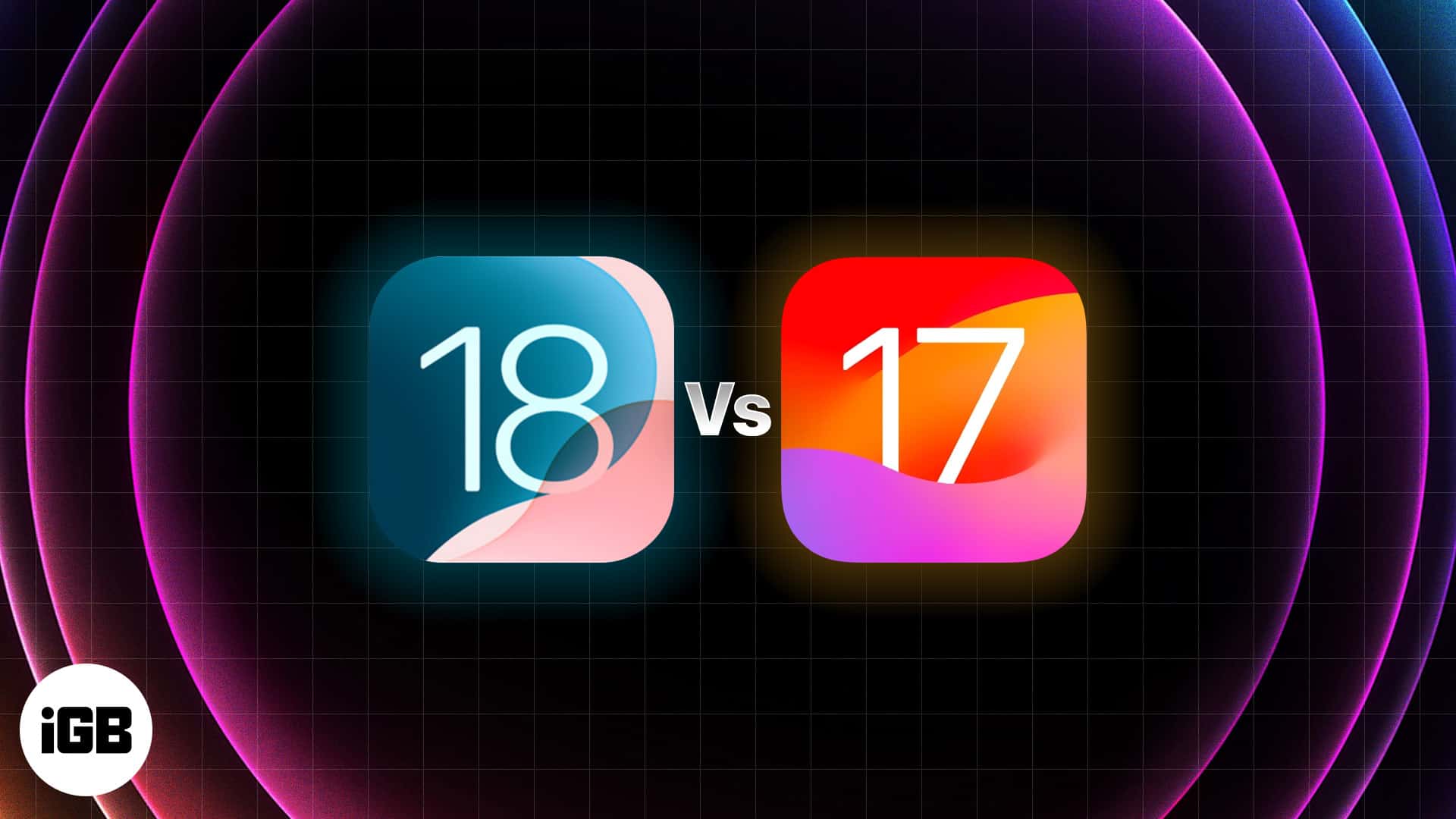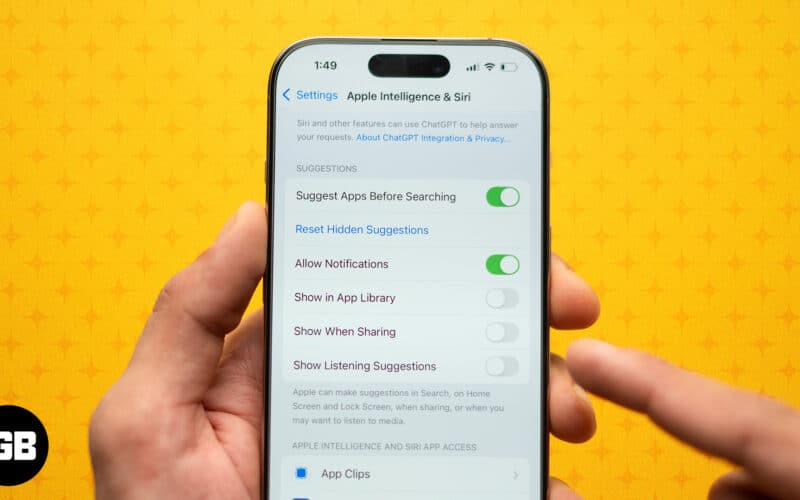Η ασφαλής δημιουργία αντιγράφων ασφαλείας των δεδομένων iPhone ή Mac σας στον αποθηκευτικό χώρο iCloud διατηρεί τα δεδομένα σας ασφαλή. Ωστόσο, τέτοια αρχεία αντιγράφων ασφαλείας μπορεί να συσσωρεύονται με την πάροδο του χρόνου, καταναλώνοντας τον πολύτιμο χώρο στον αποθηκευτικό χώρο iCloud σας, ακόμα κι αν βρίσκεστε σε πρόγραμμα επί πληρωμή. Ενώ μπορείτε να απενεργοποιήσετε τη δημιουργία αντιγράφων ασφαλείας iCloud στις συσκευές Apple σας, η διαγραφή των παλιών αντιγράφων ασφαλείας iCloud είναι πιο κατάλληλη για την απελευθέρωση χώρου αποθήκευσης iCloud.
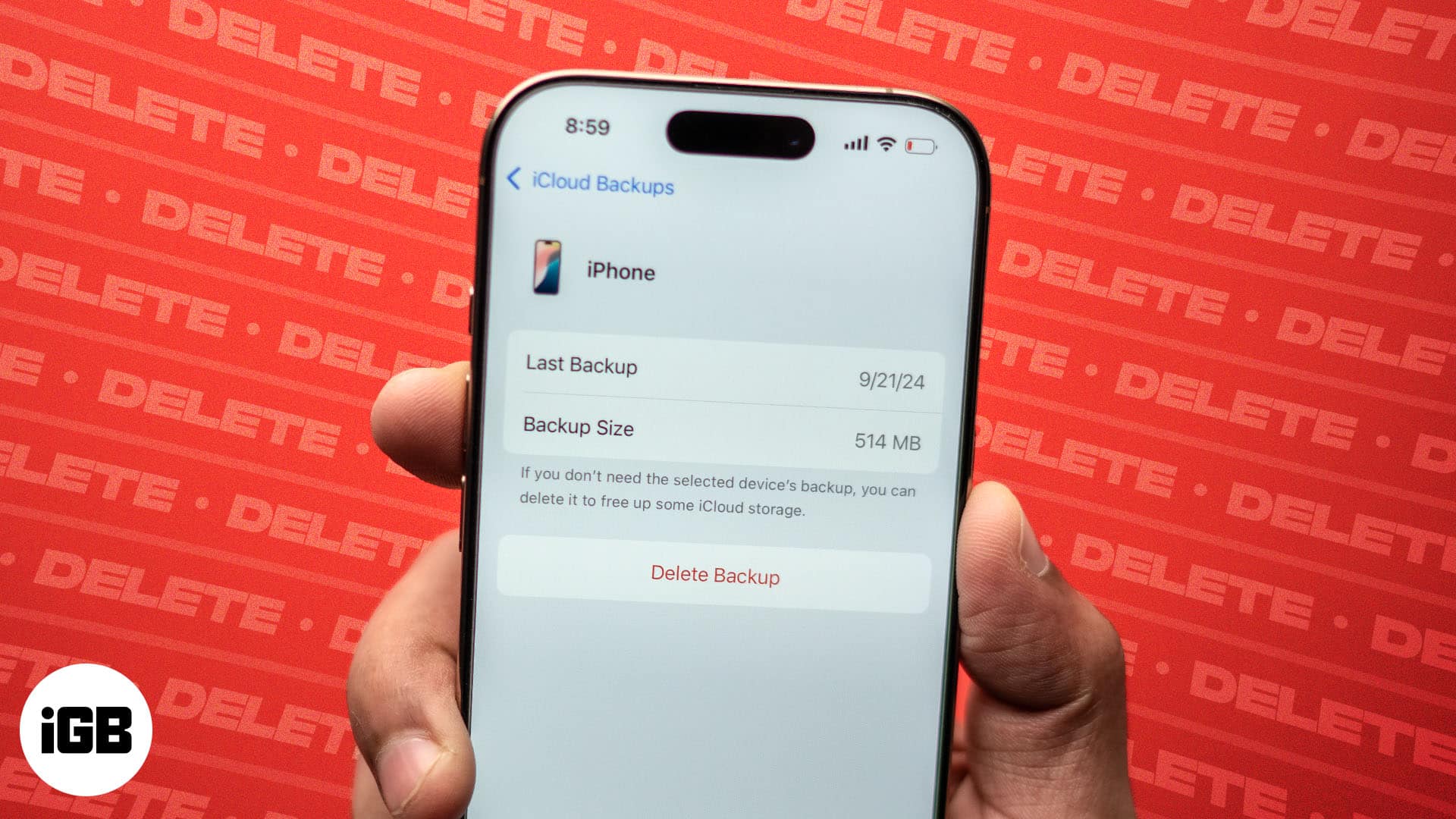
Συνεχίστε να διαβάζετε για να μάθετε πώς να διαγράφετε το αντίγραφο ασφαλείας iCloud στο iPhone, το iPad και το Mac σας.
Γιατί να διαγράψετε τα αντίγραφα ασφαλείας του iCloud;
Υπάρχουν διάφοροι λόγοι για τους οποίους μπορεί να θέλετε να σκεφτείτε να διαγράψετε ένα αντίγραφο ασφαλείας iCloud:
- Ελευθερώστε χώρο αποθήκευσης iCloud: Ο χώρος αποθήκευσης iCloud θα είναι πάντα περιορισμένος, ανεξάρτητα από το αν χρησιμοποιείτε το δωρεάν πρόγραμμα αποθήκευσης 5 GB ή ένα πρόγραμμα επί πληρωμή. Ως εκ τούτου, δεν έχει νόημα να το διατηρείτε γεμάτο με παλαιότερα αντίγραφα ασφαλείας και η διαγραφή τέτοιων αντιγράφων ασφαλείας θα ελευθερώσει μόνο τον αποθηκευτικό σας χώρο, δίνοντάς σας περισσότερο χώρο για την αποθήκευση νέων δεδομένων και αντιγράφων ασφαλείας.
- Απαλλαγείτε από τα περιττά δεδομένα: Αν και ακόμη και τα παλαιότερα αντίγραφα ασφαλείας ενδέχεται να περιέχουν χρήσιμα δεδομένα κατά καιρούς, τις περισσότερες φορές θα προέρχονται από εφαρμογές που μπορεί να μην χρησιμοποιείτε πια, καταλαμβάνοντας τον πολύτιμο αποθηκευτικό χώρο σας χωρίς να εξυπηρετούν κανένα σκοπό. Η τακτική διαγραφή παλαιότερων αντιγράφων ασφαλείας διασφαλίζει ότι δεν θα χρειαστεί να αντιμετωπίσετε περιττά αρχεία στο μέλλον.
- Βελτιώστε την απόδοση της συσκευής: Ο μεγιστοποιημένος χώρος αποθήκευσης iCloud δεν θα επιτρέψει στη συσκευή σας να δημιουργήσει ένα νέο αντίγραφο ασφαλείας και, με τη σειρά του, να επιβραδύνει την απόδοση ορισμένων εφαρμογών που χρησιμοποιούν υπηρεσίες iCloud. Διαγράφοντας τα παλιά σας αντίγραφα ασφαλείας, μπορείτε να το διορθώσετε και να κάνετε αυτές τις εφαρμογές να λειτουργούν κανονικά.
- Εξοικονομήστε χρήματα στον αποθηκευτικό χώρο iCloud: Εάν δεν θέλετε να πληρώσετε για περισσότερο χώρο αποθήκευσης iCloud και θέλετε να παραμείνετε στη δωρεάν αποθήκευση 5 GB iCloud, η μεγιστοποίηση του διαθέσιμου αποθηκευτικού χώρου είναι σημαντική και η εκκαθάριση των παλιών αντιγράφων ασφαλείας είναι ένας πολύ καλός τρόπος για να το κάνετε αυτό.
Πώς να διαγράψετε τα αντίγραφα ασφαλείας του iCloud σε iPhone ή iPad
- Ανοίξτε τις Ρυθμίσεις, κάντε κύλιση προς τα κάτω και πατήστε iCloud.
- Εδώ, εντοπίστε και πατήστε το iCloud Backup.
- Στη συνέχεια, επιλέξτε το αντίγραφο ασφαλείας της συσκευής που θέλετε να διαγράψετε.
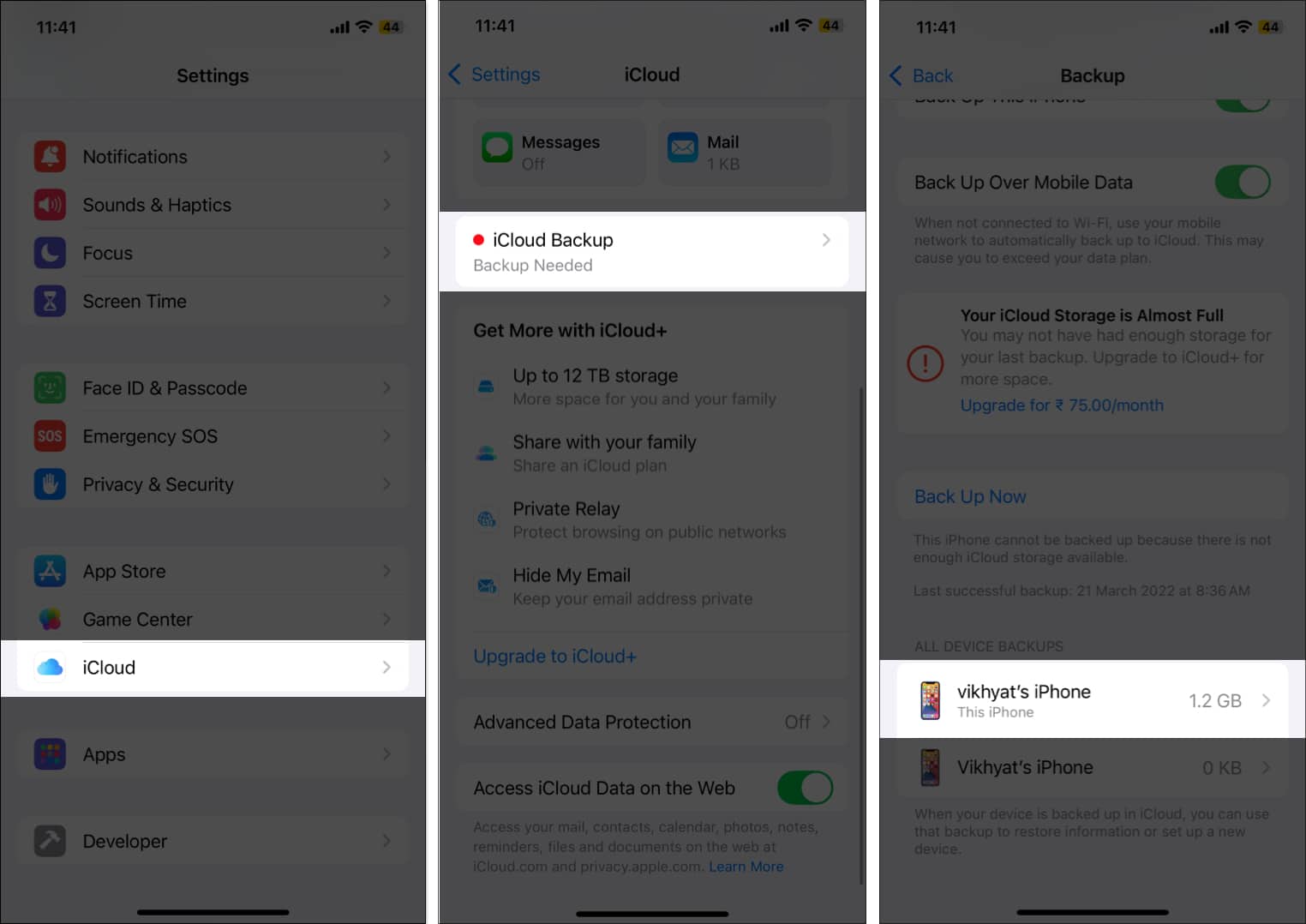
- Τώρα, πατήστε το κουμπί Απενεργοποίηση και Διαγραφή από το iCloud.
- Τέλος, πατήστε το κουμπί Απενεργοποίηση και Διαγραφή στο μήνυμα επιβεβαίωσης για να επιβεβαιώσετε τη διαγραφή.
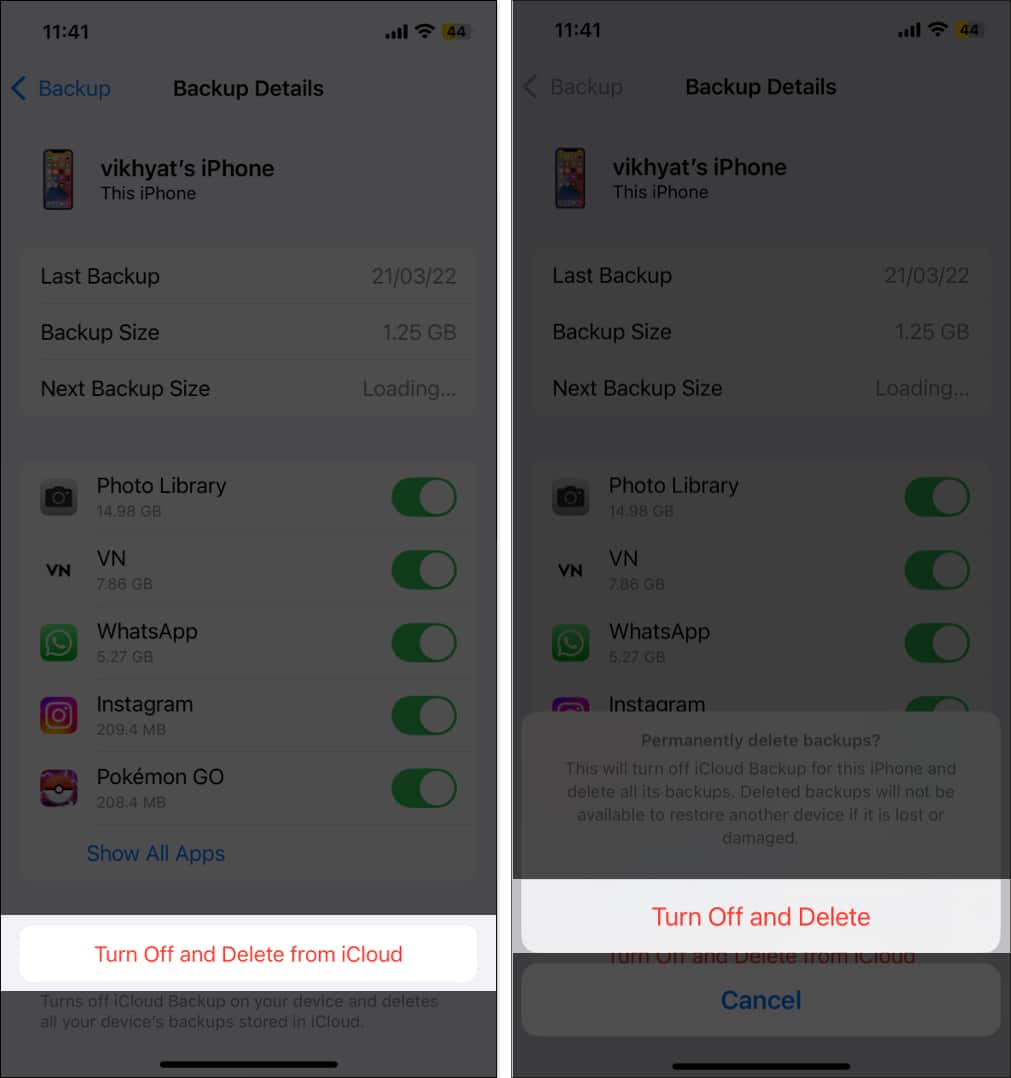
Πώς να διαγράψετε τα αντίγραφα ασφαλείας του iCloud σε Mac
- Ανοίξτε την εφαρμογή Ρυθμίσεις και επιλέξτε iCloud από την αριστερή πλαϊνή γραμμή.
- Τώρα, κάντε κλικ στο κουμπί Διαχείριση στα δεξιά.
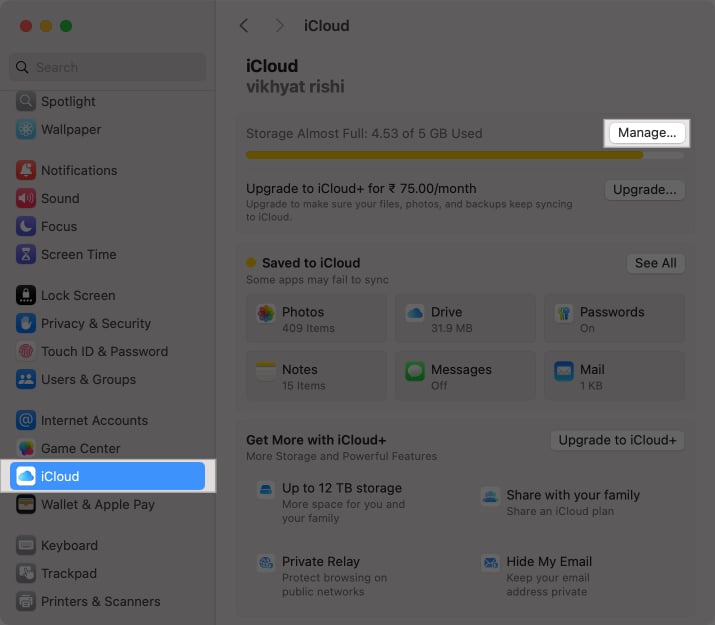
- Εδώ, επιλέξτε Δημιουργία αντιγράφων ασφαλείας.
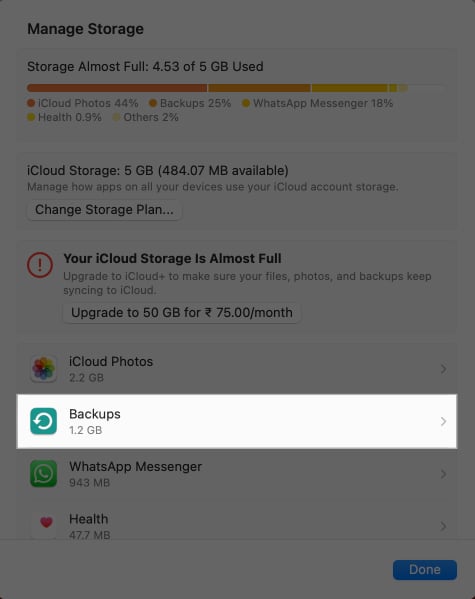
- Στη συνέχεια, επιλέξτε το αντίγραφο ασφαλείας της συσκευής που θέλετε να διαγράψετε και κάντε κλικ στο κουμπί – παρακάτω.
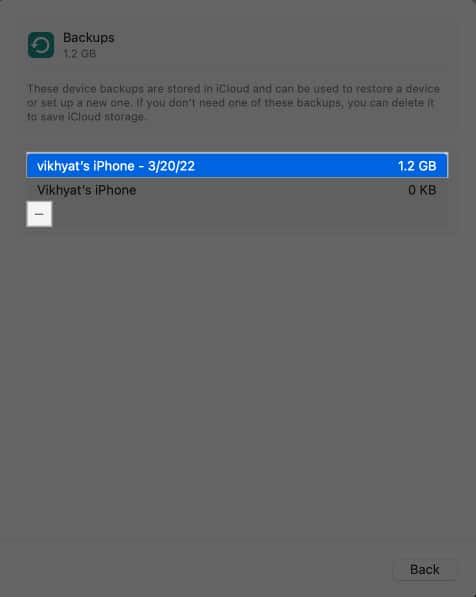
- Τέλος, κάντε κλικ στο κουμπί Διαγραφή στο μήνυμα επιβεβαίωσης για να διαγράψετε οριστικά το αντίγραφο ασφαλείας.
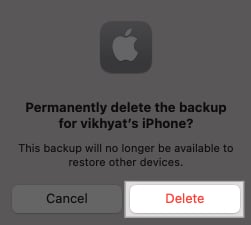
Τι συμβαίνει όταν διαγράφετε ένα αντίγραφο ασφαλείας iCloud;
Ενώ μπορεί να έχετε τους δικούς σας λόγους για τη διαγραφή των αντιγράφων ασφαλείας iCloud, πρέπει να γνωρίζετε τι συμβαίνει όταν διαγράφετε ένα. Ακολουθεί μια γρήγορη περιγραφή για το ίδιο:
- Η διαγραφή είναι μόνιμη: Μόλις πατήσετε το κουμπί διαγραφής, το αντίγραφο ασφαλείας διαγράφεται οριστικά. Δεν υπάρχει περίπτωση να το επαναφέρετε και να επαναφέρετε τη συσκευή σας με αυτό.
- Τα δεδομένα αφαιρούνται από το iCloud και όχι από τη συσκευή σας: Η διαγραφή ενός αντιγράφου ασφαλείας iCloud δεν επηρεάζει τα δεδομένα που είναι αποθηκευμένα στη συσκευή. Όλα τα δεδομένα της συσκευής, όπως φωτογραφίες, βίντεο, αρχεία και άλλα, παραμένουν διαθέσιμα εκτός εάν τα διαγράψετε με μη αυτόματο τρόπο.
- Καμία επίδραση στον συγχρονισμό της συσκευής: Όλα τα δεδομένα που είναι αποθηκευμένα στον αποθηκευτικό χώρο iCloud θα εξακολουθούν να είναι διαθέσιμα σε άλλες συσκευές που είναι συνδεδεμένες με τον ίδιο Λογαριασμό Apple εκτός από το αντίγραφο ασφαλείας iCloud, το οποίο δεν θα είναι διαθέσιμο σε καμία από τη στιγμή που διαγραφεί.
Ανακτήστε τον πολύτιμο χώρο αποθήκευσης iCloud…
Ο τακτικός έλεγχος του χώρου αποθήκευσης iCloud και η διαγραφή των αντιγράφων ασφαλείας που δεν χρειάζεστε πλέον, βοηθά να διατηρείτε οργανωμένο τον αποθηκευτικό χώρο iCloud σας. Ωστόσο, σκέφτεστε πάντα δύο φορές προτού πατήσετε το κουμπί διαγραφής, καθώς μόλις φύγει το αντίγραφο ασφαλείας του iCloud, δεν θα μπορείτε να το ανακτήσετε.
Μη διστάσετε να επικοινωνήσετε μαζί μας μέσω σχολίων εάν εξακολουθείτε να έχετε αμφιβολίες.
Συχνές ερωτήσεις
Όχι. Μόλις διαγράψετε ένα αντίγραφο ασφαλείας iCloud, διαγράφεται οριστικά και δεν θα μπορείτε ποτέ να το ανακτήσετε.
Ο αποκλεισμός εφαρμογών από τη δημιουργία αντιγράφων ασφαλείας δεδομένων στο iCloud είναι εύκολος. Ανοίξτε τις Ρυθμίσεις, μεταβείτε στο iCloud > iCloud Backup > Συσκευή και απενεργοποιήστε την εναλλαγή για εφαρμογές που θέλετε να εξαιρέσετε από το αντίγραφο ασφαλείας.
Θα πρέπει να διαγράψετε τα αντίγραφα ασφαλείας iCloud όταν δεν τα χρειάζεστε πλέον ή όταν χρειάζεται να ελευθερώσετε χώρο στον αποθηκευτικό χώρο iCloud για να φιλοξενήσετε άλλα σημαντικά δεδομένα και νέα αντίγραφα ασφαλείας.
Διαβάστε επίσης:
- Πώς να συγχρονίσετε τα δεδομένα υγείας σας στο iCloud
- Οι καλύτερες συμβουλές και κόλπα iCloud
- Πώς να μεταφέρετε φωτογραφίες από το Google Photos στο iCloud